3.6.1. Запись сообщений
Прежде, чем создавать какое-либо меню необходимо определиться с его структурой, какие функции оно будет выполнять, и что, собственно, звонящий будет слышать. т. е. нужно как минимум записать сообщение, которое будет воспроизводиться клиенту. Сделать это можно несколькими способами:
- Загрузить готовый файл сообщения. Достоинства такого подхода в более хорошем качестве звука, ведь файл можно заказать/записать в студии, либо с помощью компьютера и качественного микрофона. На сообщение можно наложить красивое музыкальное сопровождение. Следует помнить, что файл должен быть в формате wav 16 бит 8 кГц моно.
- Записать файл средствами системы можно в любой момент с любого телефона, однако никакой дополнительной обработки сделать не получится и качество записи сильно зависит от устройства, с которого записывают.
Для создания записей в системе имеется специальный модуль Setup-> System Recordings. Модуль предлагает пройти несколько шагов, чтобы сделать запись:
- Шаг 1: нужно ввести номер внутреннего телефона, с которого будет производиться запись сообщения. Введите, например, 100. Затем, с этого телефона нужно позвонить на номер *77, и после звукового сигнала проговорить текст сообщения. Завершить запись можно кнопкой [#] на телефоне, система предложит прослушать записанное сообщение (нажать [1]), либо записать снова (кнопка [*]). Можно сделать неограниченное количество попыток записи. Для сохранения записи просто положите трубку.
- Шаг 2: проверка записанного сообщения. Для повторного прослушивания можно с того же телефона позвонить на номер *99. Вы можете снова перезаписать сообщение, позвонив на номер *77.
- Шаг 3: присвоить имя записанному сообщению и сохранить его.
После этих операций в списке сообщений справа появится ваше новое сообщение. Есть возможность составлять несколько сообщений из одного. Например, такое сообщение: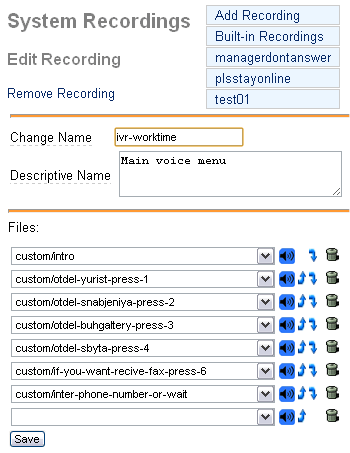
Здравствуйте, Ваш звонок очень важен для нас,
чтобы соединиться с юридическим отделом — нажмите 1,
чтобы соединиться с отделом снабжения — нажмите 2,
чтобы соединиться с бухгалтерией — нажмите 3,
чтобы соединиться с отделом сбыта — нажмите 4,
чтобы отправить факс — нажмите 5,
либо наберите номер или дождитесь ответа оператора
Можно разбить на несколько частей, чтобы при необходимости добавлять, убирать или заменять фразы без необходимости полной перезаписи. Для этого запишите каждую фразу по-отдельности, затем в списке сообщений выберите первую записанную фразу, откроется интерфейс редактирования записи (рис. справа). Этот интерфейс позволяет к записанной фразе «прицепить» последовательно еще одну, затем еще одну и так далее. В разворачивающемся списке файлов представлен полный список записей в системе, в том числе и несколько сотен встроенных. Пользовательские записи хранятся в каталоге custom.
При сцеплении нескольких записей, сделанных с одного телефона может оказаться, что стык между частями фразы очень хорошо заметен. Чтобы этого избежать, записывайте фразу целиком на компьютере, выдерживая паузу между предполагаемым частями, а с помощью аудиоредактора, например, Audacity, разрезать файл на составные части и их уже использовать в составных записях. Заодно желательно нормализовать все записи по уровню -4 дБ.
Comments
So empty here ... leave a comment!